2022款Thinkbook14+酷睿版续航优化方案
使用Thinkbook14+也有两年了,我是在22年买的。后悔自己买的太早,因为22年酷睿款的续航十分鸡肋(23及24款在续航有很大提升),相信一样用这款的朋友们应该深有体会。离电不到2小时的续航,堪比游戏本。作为一个学生,在学校中基本上只能离电使用,所以我对续航有一定需求。
在我的一番调教下,它的续航最终达到了静置10小时,低负办公8小时的理论成绩。这对我日常使用体验的提升非常大,终于不用再频繁地把电脑放到充电仓。今天就来分享一下我自用的续航调教方案。本篇部分适用于所有笔记本,部分是针对22 Thinkbook14+酷睿版的。
文章部分参考自【知乎】2022款ThinkBook 14+/16+酷睿版的电池续航优化更新
基础
在离电使用时,做如下设置延长电池续航:
- Fn+Q 切换到节能模式(显示电池图标的那个)
- Fn+空格键 关闭键盘背光
- Fn+R把屏幕刷新率调整为60Hz(配置了高刷屏的机型)
- 右键点击屏幕右下角的电池图标打开
电源和睡眠设置,将电源模式设置为最佳能效 - 打开节电模式
- 不使用蓝牙时就关掉(WIFI同理)
- 适当降低屏幕亮度
更新驱动
近期,官方在驱动程序上对22酷睿款更新了优化续航的措施,我们需要上官网下载更新。操作如下:
进入官网Lenovo服务与支持
在搜索框中输入自己的机型(机型可以在笔记本机身底部找到)
比如我的是
ThinkBook 14 G4+ IAP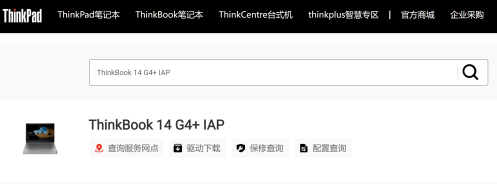
点击
驱动下载下载以下程序的最新版本并安装
- BIOS升级程序 (IAP - HYCN45WW或ARA - J6CN46WW之后版本)
- Intel显卡驱动 (23/9/27之后版本)
- 主板Lenovo Dispatcher-Basic 驱动程序(23/9/27之后版本)
关闭独显
我的机型搭载了独显Nvidia,独显的耗电量是非常大的,我试过用软件让独显强制睡眠,但是监测显示独显仍有耗电。
所以最后干脆直接在BIOS中关闭独显,以最大程度提升续航,操作如下:
- 重启电脑,在开机页面按Enter
- 按F1进入BIOS控制面板
- 显示模式选择
集显模式 - 退出并保存
现在我们在桌面右键打开更多选项,就会发现Nvidia控制面板没了,我们成功关闭了独显。
之后若要开启使用,还是一样的操作进入BIOS调回混合模式即可。
ThrottleStop
Throttlestop是一个CPU调节工具,可以用来超频/降频/降温/降压。中文版下载
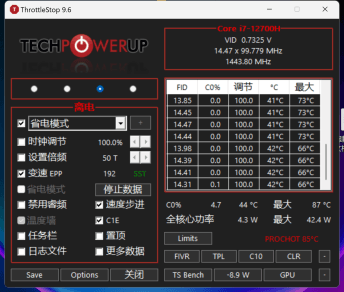
上面四个选项是选择不同场景,可以分别配置不同场景下的参数,场景的名字可以在设置中自定义。下面是配置选项,这里我们只需要用到Speed Shift EPP(变速EPP)。EPP 允许设置范围为0~255,数值越大越省电,数值越小性能越好。
这里给大家参考下我的四个场景配置:
- 性能:高性能,EPP 32
- 插电:平衡,EPP 128
- 离电:省电模式,EPP 192
- 节能:省电模式,EPP 255
设置开启自动启动
- 在桌面右键
此电脑,点击管理 - 左侧展开
任务计划程序,点击任务计划程序库 - 右侧
创建任务 - 取名”Throttlestop“
- 触发器页面,新建选择
当任何用户登陆时 - 操作页面,新建然后点击
浏览,找到并选择Throttlestop.exe - 条件页面,取消勾选
只有在计算机使用交流电源时才启动此任务
如果需要进一步提升续航,还可以在FIVR中限制CPU的电压,硬核延长续航,此操作有一定风险,并且新版BIOS限制了电压控制的功能,还需要先解锁电压控制,此处不做展开。
我的个人调教方案到这里就结束了,我们已经非常大程度提升了续航,可以带着笔记本出门放心耍啦